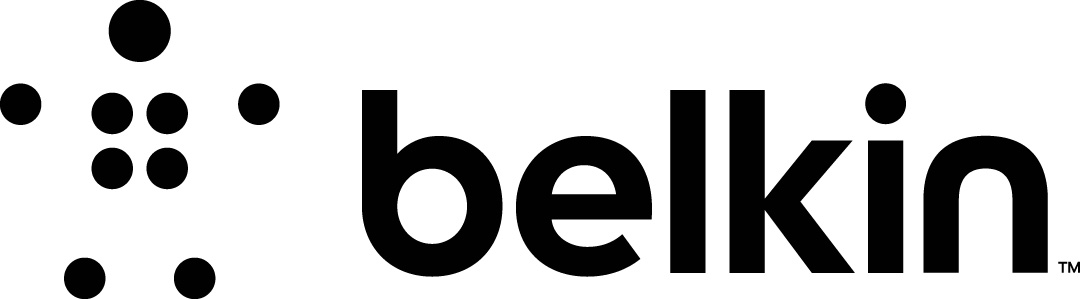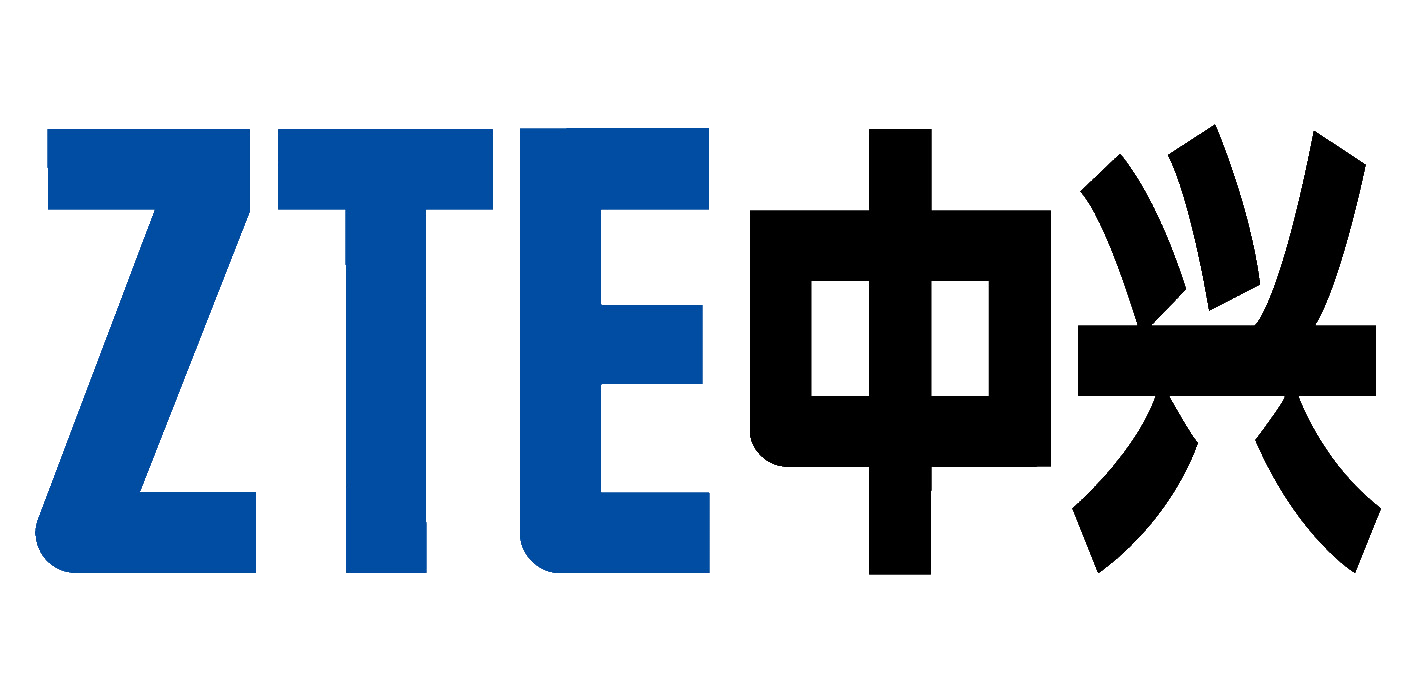Вопросы и ответы - Интернет
Сообщение об ошибке
- Notice: Undefined variable: name в функции include() (строка 11 в файле /sites/stav.ru/sites/all/themes/ccs/views-view-fields--router-category.tpl.php).
- Notice: Undefined variable: name в функции include() (строка 11 в файле /sites/stav.ru/sites/all/themes/ccs/views-view-fields--router-category.tpl.php).
- Notice: Undefined variable: name в функции include() (строка 11 в файле /sites/stav.ru/sites/all/themes/ccs/views-view-fields--router-category.tpl.php).
- Notice: Undefined variable: name в функции include() (строка 11 в файле /sites/stav.ru/sites/all/themes/ccs/views-view-fields--router-category.tpl.php).
- Notice: Undefined variable: name в функции include() (строка 11 в файле /sites/stav.ru/sites/all/themes/ccs/views-view-fields--router-category.tpl.php).
- Notice: Undefined variable: name в функции include() (строка 11 в файле /sites/stav.ru/sites/all/themes/ccs/views-view-fields--router-category.tpl.php).
- Notice: Undefined variable: name в функции include() (строка 11 в файле /sites/stav.ru/sites/all/themes/ccs/views-view-fields--router-category.tpl.php).
- Notice: Undefined variable: name в функции include() (строка 11 в файле /sites/stav.ru/sites/all/themes/ccs/views-view-fields--router-category.tpl.php).
- Notice: Undefined variable: name в функции include() (строка 11 в файле /sites/stav.ru/sites/all/themes/ccs/views-view-fields--router-category.tpl.php).
- Notice: Undefined variable: name в функции include() (строка 11 в файле /sites/stav.ru/sites/all/themes/ccs/views-view-fields--router-category.tpl.php).
- Какой тип подключения используется в сети ККС?
- Как проверить скорость интернета?
- Могу ли я получить “белый” статический IP адрес?
- При включении ПК просят отправить СМС?
- Что делать если у меня не открываются некоторые сайты, игровые лаунчеры, приложения?
- При попытке подключения появляется “Oшибка 769”?
- При попытке подключения появляется “Oшибка 651”?
- При попытке подключения появляется “Oшибка 691/629”?
- При попытке подключения появляется “Oшибка 678”?
- Почему у меня медленно скачиваются файлы/обновления?
- Можно ли работать одновременно несколькими сессиями под одним логином?
- У меня есть 2 логина для авторизации, могу ли я использовать их одновременно?
Интернет
Настройка маршрутизаторов
Пример gpon терминала номер 1

Пример gpon терминала номер 2
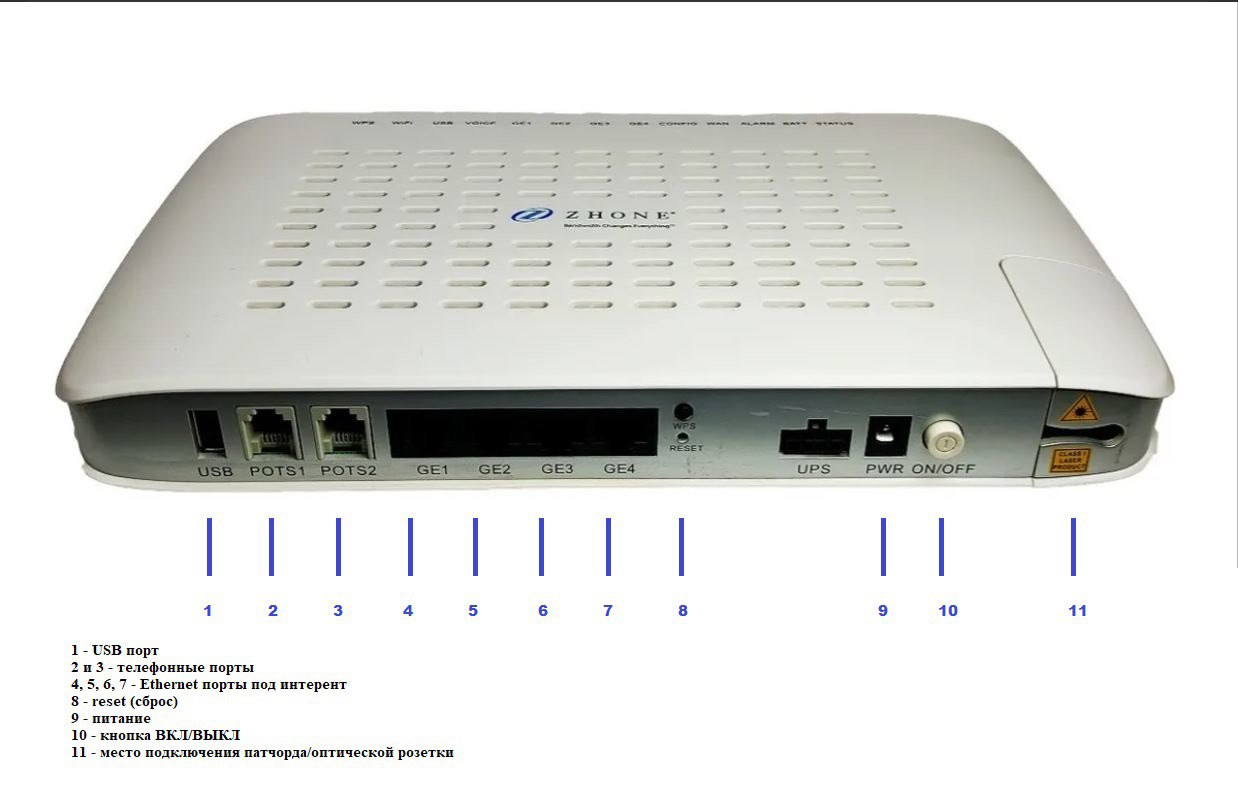
Пример gpon терминала номер 3
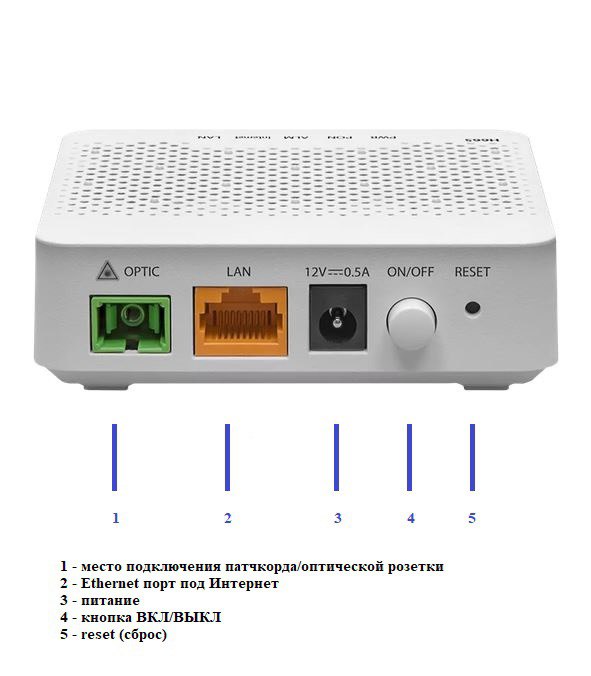
Пример gpon терминала номер 4

Пример gpon терминала номер 5

Пример gpon терминала номер 6

Настройка соединения на ПК / смартфонах
В правом нижнем углу, рядом с панелькой даты и времени нужно нажать на значок соединения. Выбираем пункт “Включить Wi-Fi вручную” и нажимаем на “Wi-Fi” что бы открыть список доступных беспроводных сетей.
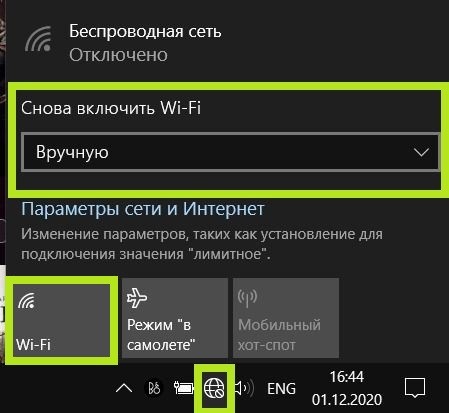
Выбираем нужную нам беспроводную сеть, вводим пароль и нажимаем “Далее”.
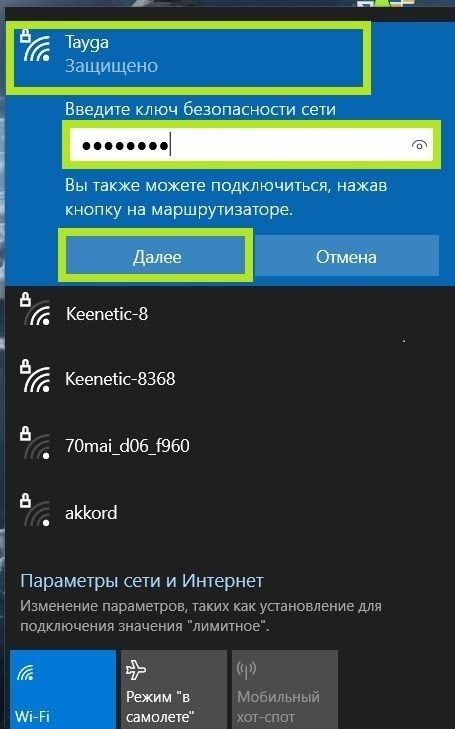
Дожидаемся пока статус подключения изменится на “Подключено. Защищено”.
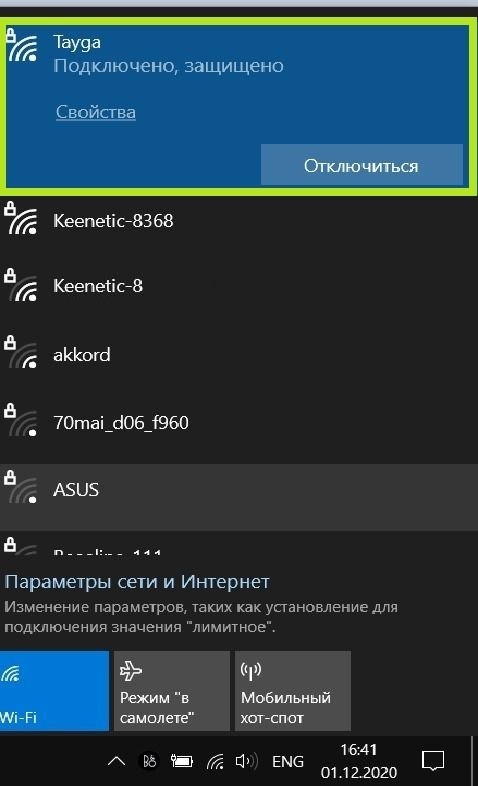
Если у вас возникли проблемы с ручной настройкой соединения вы можете воспользоваться нашим автоконфигуратором. Поддерживаются следующие операционные системы: Windows XP, Vista, 7, 10.
Для того что бы подключиться к Wi-Fi через IPhone Вам нужно перейти в меню "Настройки" и выберите пункт меню "Wi-Fi".
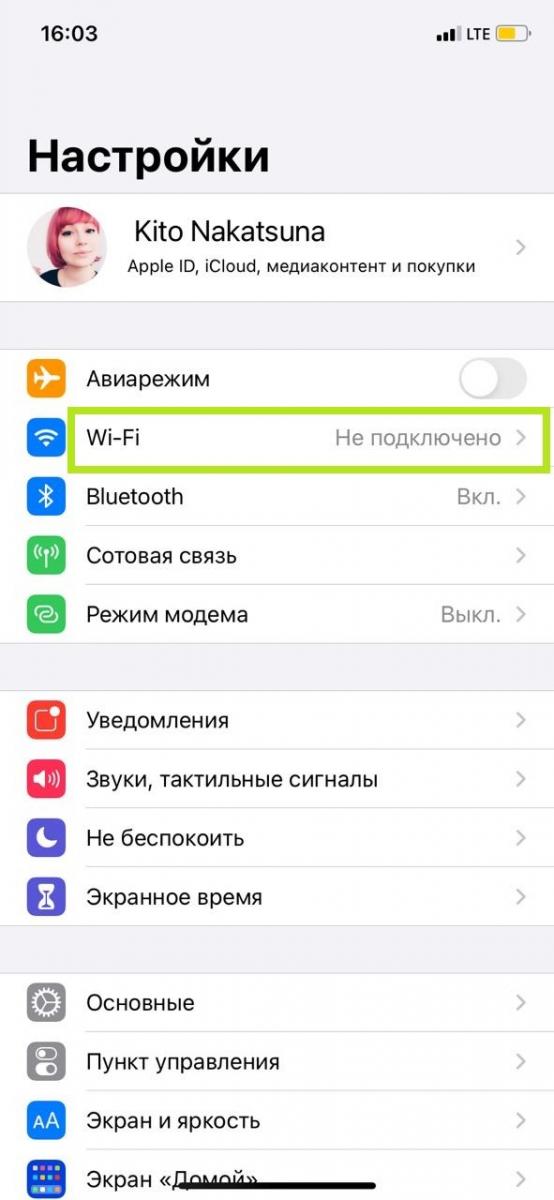
Далее из списка сетей выберите вашу сеть, если потребуется введите пароль от вашей беспроводной сети.
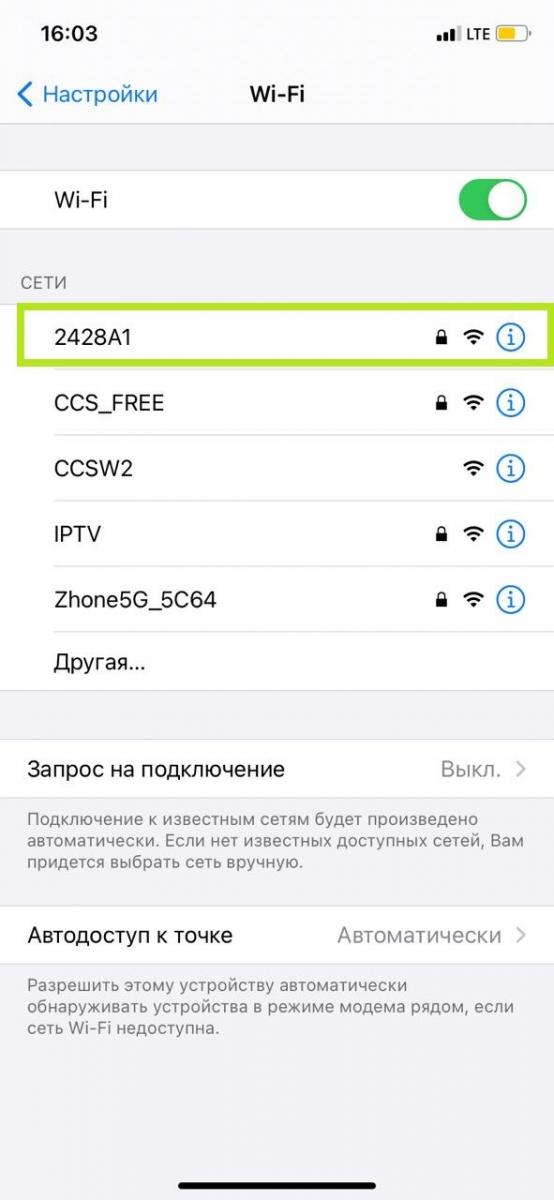
Нажмите подключиться, и дождитесь окончания подключения.
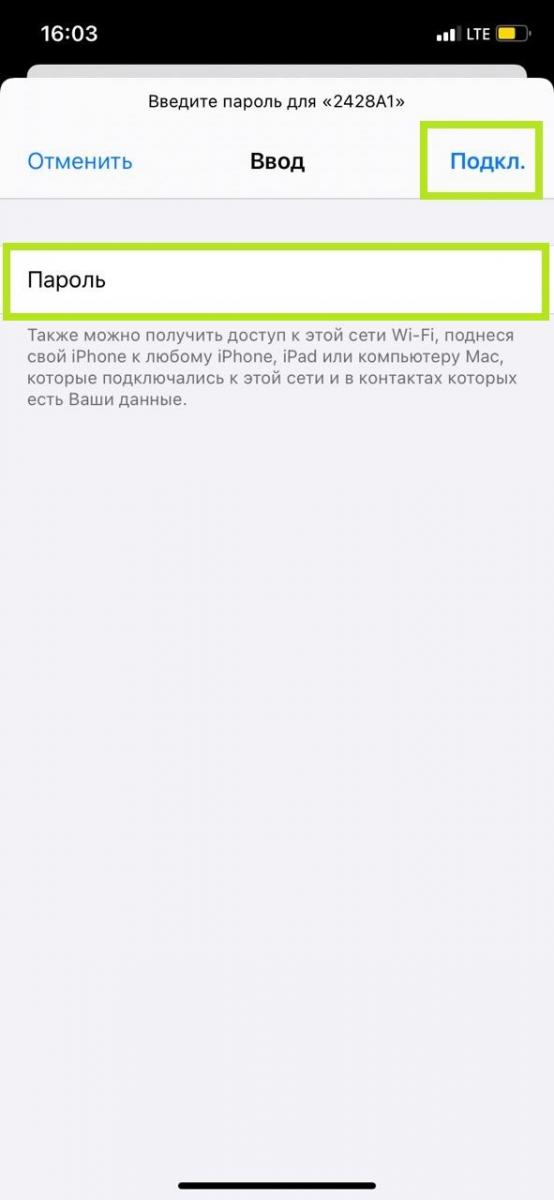
Для того что бы подключиться к беспроводной сети через Android устройство вам необходимо перейти в меню «Настройки» и выбрать пункт «WI-FI».
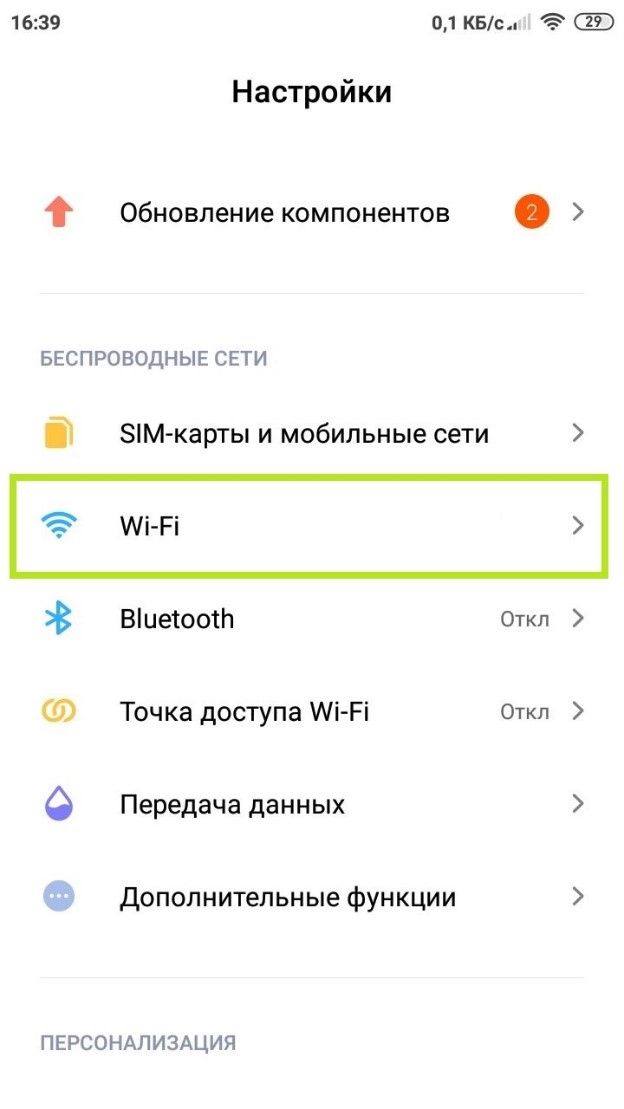
Включите Wi-Fi на устройстве и выберите нужную сеть.
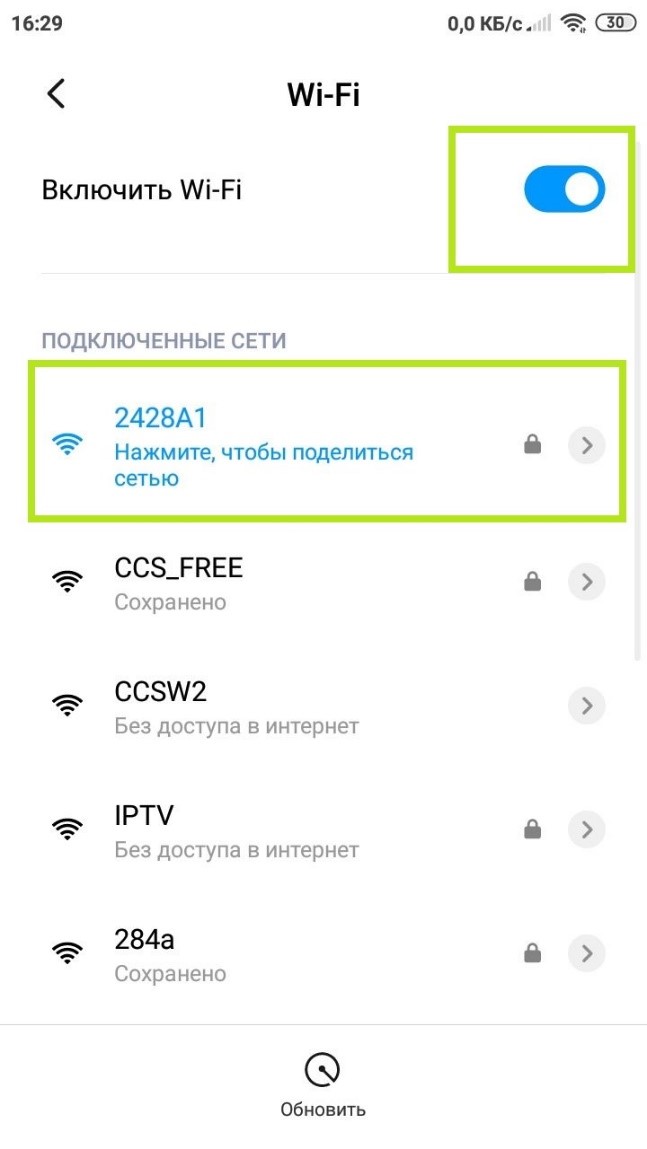
Введите пароль от сети, нажмите “Подключиться” и дождитесь окончания подключения.
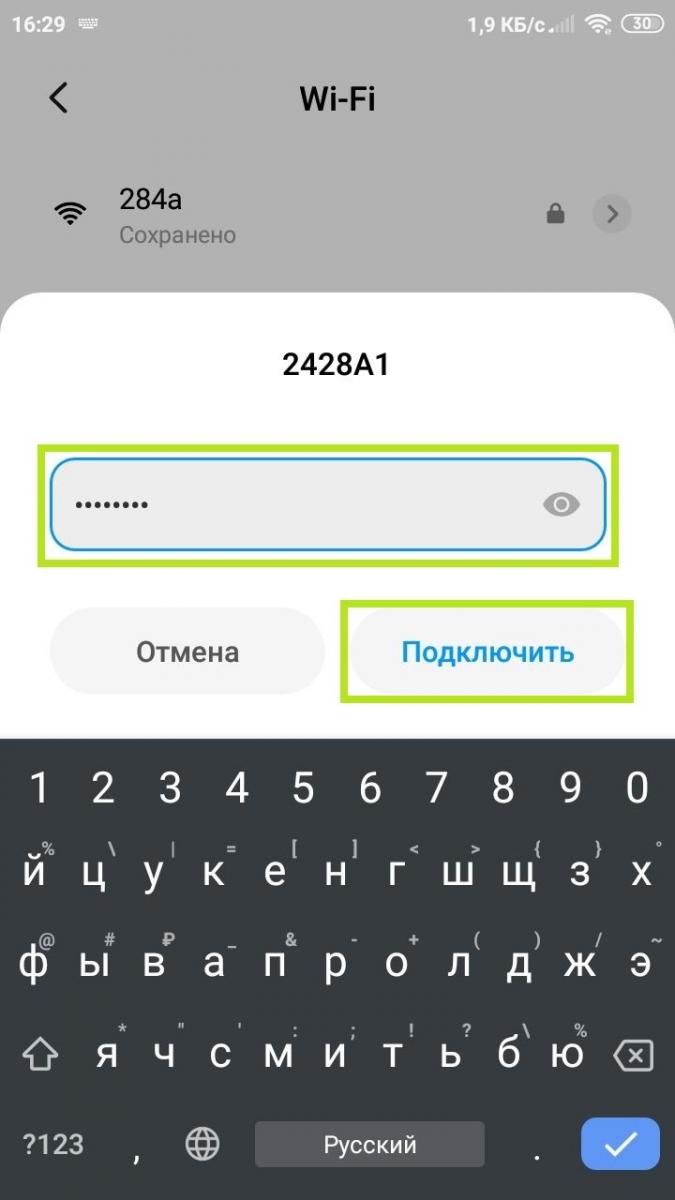
Подключение к сети интернет происходит через PPPoE подключение.
PPPoE — это туннелирующий протокол, который позволяет настраивать (или инкапсулировать) IP, или другие протоколы, которые настраиваются на PPP, через соединения Ethernet, но с программными возможностями PPP соединений, и поэтому используется для виртуальных «звонков» на соседнюю Ethernet-машину и устанавливает соединение точка-точка, которое используется для транспортировки IP-пакетов, работающее с возможностями PPP. Это позволяет применять традиционное PPP-ориентированное ПО для настройки соединения, которое использует не последовательный канал, а пакетно-ориентированную сеть (как Ethernet), чтобы организовать классическое соединение с логином и паролем для Интернет-соединений. Также, IP-адрес по другую сторону соединения назначается только когда PPPoE соединение открыто, позволяя динамическое переиспользование IP адресов.

-
Проверить скорость интернета соединения вы можете в разделе "проверить скорость", или на сайте speedtest.net
-
Для замера скорости через приложение Speedtest для IOS и Android
Нужно открыть приложение на Вашем мобильном устройстве.
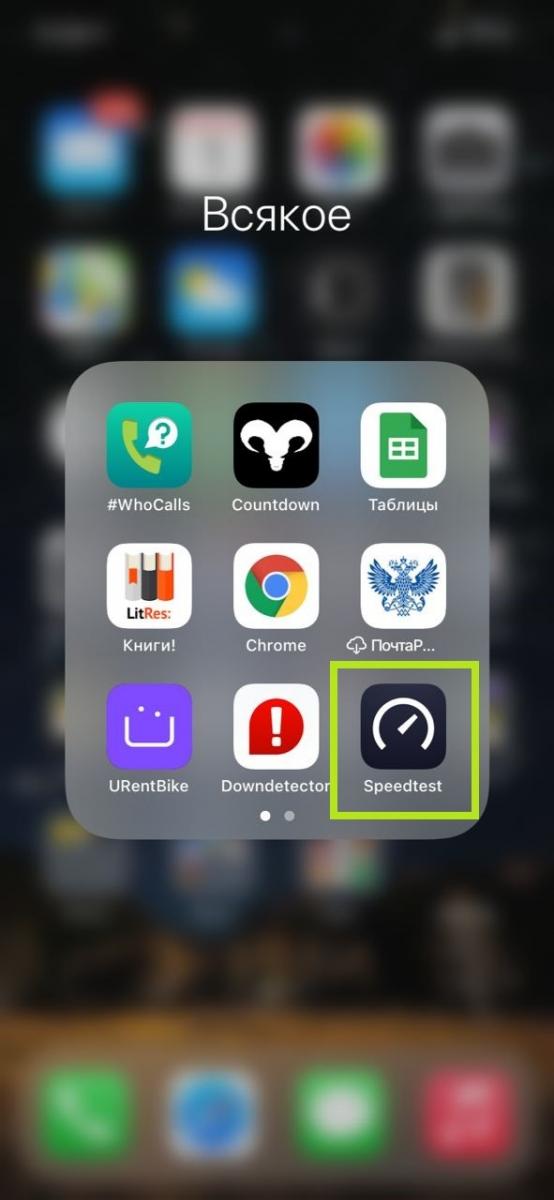
В центре появится круглая кнопка “Начать”. После ее нажатия запустится тест скорости

После окончания тестирование появится окно с результатами. Если есть какие-либо отклонения в скорости обратитесь в тех. поддержку
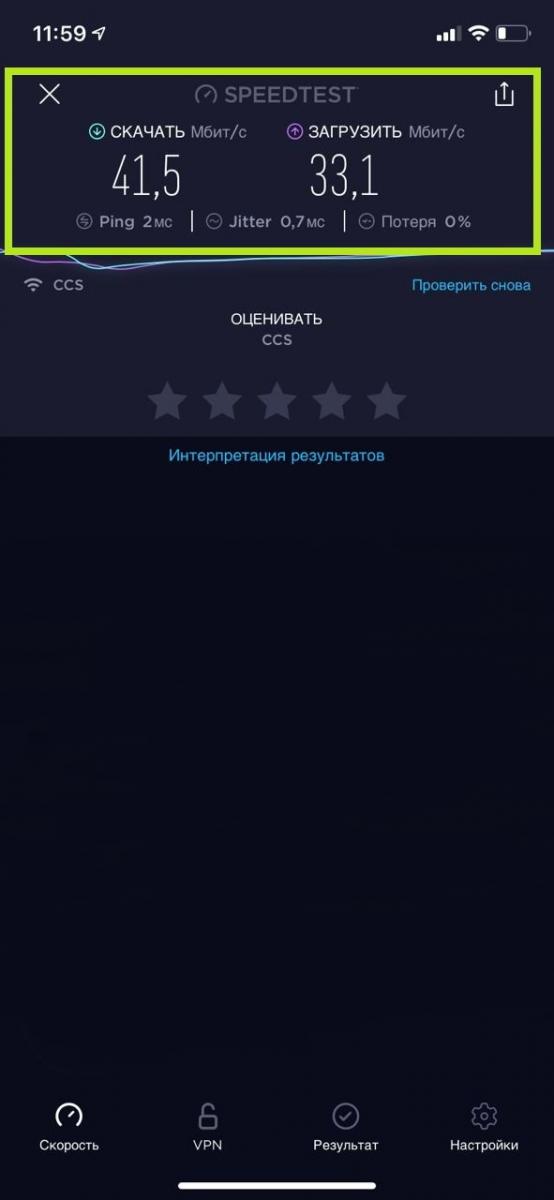
Да, у пользователей ООО "ККС" есть возможность получить “белый” статический IP адрес. Для подключения данной услуги Вам нужно обратиться в наш абонентский отдел лично или по телефону.
Скорее всего ваш компьютер заражен вирусом (банером)
ВНИМАНИЕ: Не при каких обстоятельства не отсылайте SMS сообщение вас пытаются обмануть!
Если при включении компьютера у Вас появляется окно с требованием отправки платного SMS-сообщения, для оплаты интернет-контента или активации программ, будьте бдительны.
Мы предостерегаем Вас и призываем не поддаваться на уловки злоумышлиников, отправляя им запрашиваемые SMS!
Наиболее часто встречаются информеры Баннеры:

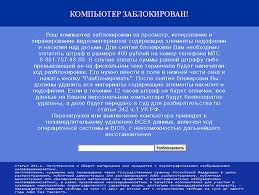
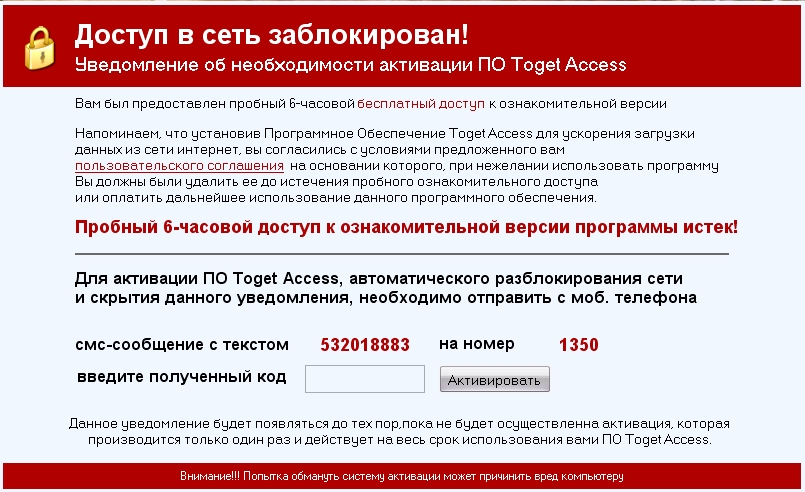
Информацию и помощь по лечению баннерных окон вы можете получить в Лаборатории Касперского, компании DrWeb, http://virusinfo.info/deblocker/.
Обратите внимание что после снятия баннера вредоносные данные все равно остаются на вашем ПК, для полного их удаления нужно проверить и почистить Ваш ПК от вредоностного програмного обеспечения.
Для начала проверьте нет ли сайта, к которому у вас ограничен доступ, среди заблокированных Роскомнадзором. Так же проверьте настройки программы Антивируса и Брандмауэра.
Если с настройками все в порядке и сайт не заблокирован необходимо сделать трассировку через командную строку компьютера. Сделать скриншот трассировки и прислать нам на почту support@stav.ru
Обязательно укажите ваш номер договора, контактный телефон, подробно опишите проблему, и когда она возникла.
В случае если проблема касается только приложения установленного на телефон – обратитесь в тех. поддержку.
Ошибка 769 означает проблемы с сетевой картой. Не установлены драйвера или не настроено подключение по локальной сети.
Решение для Windows XP: Перейдите в меню пуск -> настройки -> панель управления -> сетевые подключения
На значке "подключение по локальной сети" нажмите правой кнопкой и нажмите включить.
Если значок "подключение по локальной сети" отсутствует проверяйте корректность драйверов на вашу сетевую плату
Решение для Windows Vista/7/8/10: перейдите в "центр управления сетями и общим доступом" и выберите пункт "изменение параметров адаптера"
На значке "подключение по локальной сети" нажмите правой кнопкой и выберите пункт включить.
Если значок "подключение по локальной сети" отсутствует проверяйте корректность драйверов на вашу сетевую плату
Ошибка 651 означает проблемы с кабелем, подключением или настройкой.
Необходимо проверить подключение сетевого кабеля к терминалу и компьютеру. Если подключение стабильно и индикация на оборудовании корректна необходимо отключить на компьютере Брандмауэр и Firewall (можно просто добавить подключение в разрешенные). Если ошибка сохраняется – обратитесь в тех. поддержку
Ошибка 691 или 629 возникает при ошибке в логине или пароле, либо может быть недостаточно средств на счету. В редких
случаях это сетевая карта и протокол TCP IP.
В первую очередь проверьте баланс лицевого счета, и правильность ввода логина и пароля. Если все верно, но ошибка остается – нужно сбросить настройки по TCP IP.
- клавиши win+i
- сеть и интернет
- состояние
- в самом низу страницы “сброс сети”
- сбросить сейчас
- перезагрузить компьютер.
Настройки вернутся к стандартным, благодаря этому ошибка 629 или 691 может исчезнуть.
Ошибка 678 означает что проблема с кабелем и подключением, возможен обрыв витой пары или не корректно работает сетевая карта.
Необходимо проверить настройки Антивирусной программы, Бандмауэра и Firewall’а, при необходимости добавить подключения в исключения. Проверьте актуальность и корректность установленных драйверов для сетевой карты. Проверьте физическое соединение между устройством и терминалом.
- Проверьте настройки антивирусной программы и сетевого экрана/firewall (при наличии).
- В диспетчере устройств включите сетевой адаптер.
- Проверьте подключение кабеля локальной сети и контакт в разъемах.
- При неправильной работе сетевой карты может потребоваться переустановка драйвера или замена устройства.
- Возможно произошел обрыв кабеля на линии.
Чаще всего, при загрузке с популярных ресурсов, ограничения по скорости скачивания устанавливаются владельцами ресурса. Это сделано специально, чтобы контролировать нагрузку. К сожалению, в данной ситуации мы не сможем повлиять на скорость загрузки.
Нет у каждого логина может быть только одна сессия, если вы хотите настроить подключение на нескольких компьютерах вам понадобиться приобрести маршрутизатор(роутер)
Нет. С одного терминала может быть выполнено только 1 активное соединение. Если вам необходимо подключить несколько устройств используйте роутер/маршрутизатор.
Остались вопросы?
Оставьте номер телефона и мы перезвоним Вам